So deaktivieren Sie die Autokorrektur auf Android
Verschiedenes / / November 28, 2021
Hier ist eine düstere Realität unserer Generation – wir sind schlampige und faule Schreibkräfte. Das ist ein Grund, warum die Autokorrektur ins Leben gerufen wurde. Nicht zu wissen, was Autokorrektur heutzutage ist, wäre absurd. Aber egal, hier ist die Grundidee. Autokorrektur ist eine Standardfunktion in den meisten Betriebssystemen. Es ist im Wesentlichen eine Rechtschreibprüfung und korrigiert häufige Tippfehler. Am wichtigsten ist, dass es uns Zeit spart und uns hilft, uns nicht zum Narren zu machen! Die virtuelle Tastatur auf Android ist vollgepackt mit unzähligen Funktionen. Die mächtigste unter ihnen ist die Autokorrektur-Funktion. Es macht es einfacher, Ihren Standpunkt zu vermitteln, indem Sie Ihren Schreibstil verstehen. Ein weiteres großartiges Feature ist, dass es Wörter entsprechend dem Satz vorschlägt.
Manchmal stellt sich diese Funktion jedoch als Ärgernis dar, das einige Leute dazu bringt, ihr den Rücken zu kehren, und das zu Recht. Das führt oft zu Missverständnissen. Manchmal ist es am besten, an Ihrer Intuition zu arbeiten und diese Nachricht zu senden.
Aber wenn Sie ein Contrarian sind, der davon überzeugt ist, dass die Autokorrektur alle Ihre Tastenanschläge vorwegnimmt, dann brauchen Sie vielleicht mehr Überzeugungskraft.
Auf der anderen Seite, wenn Sie selbst zu viele Autokorrekturfehler hatten, ist es vielleicht an der Zeit, sich zu verabschieden! Wir haben Ihnen eine umfassende Anleitung zusammengestellt, die Ihnen hilft, die Autokorrektur für immer loszuwerden.

Inhalt
- So deaktivieren Sie die Autokorrektur auf Android
- Deaktivieren Sie die Autokorrektur auf Android-Geräten (außer Samsung)
- Auf Samsung-Geräten
- So löschen Sie den Tastaturverlauf auf Ihrem Android-Telefon
So deaktivieren Sie die Autokorrektur auf Android
Deaktivieren Sie die Autokorrektur auf Android-Geräten (außer Samsung)
Es wird frustrierend, wenn Sie versuchen, einen sinnvollen Satz zu tippen, und die Autokorrektur ändert ständig das Wort, was wiederum die gesamte Bedeutung und Essenz ändert, die es trägt. Sie müssen sich nicht damit befassen, sobald Sie diese Funktion deaktivieren.
Die meisten Android-Telefone werden mit Gboard als Standardtastatur geliefert, und wir verwenden diese als Referenz, um die Methoden aufzuschreiben. Die detaillierten Schritte zum Deaktivieren der Autokorrekturfunktion über Ihre virtuelle Tastatur werden im Folgenden erläutert:
1. Öffne dein Google-Tastatur und tippen Sie lange auf „,”-Taste, bis Sie auf die Gboard-Einstellungen.
2. Tippen Sie in den Optionen auf „Textkorrektur“.
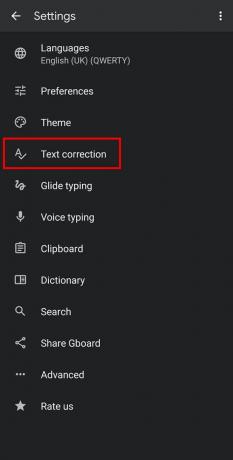
3. Scrollen Sie in diesem Menü nach unten zum Korrekturen Abschnitt und deaktivieren Sie die Autokorrektur, indem Sie auf den Schalter daneben tippen.

Notiz: Sie müssen sicherstellen, dass die beiden folgenden Optionen „Autokorrektur" sind weg. Dieser Schritt stellt sicher, dass Ihre Wörter nicht ersetzt werden, nachdem Sie ein anderes Wort eingegeben haben.
Das ist es! Jetzt können Sie alles in Ihrer Sprache und Ihren Begriffen schreiben, ohne dass Wörter geändert oder korrigiert werden.
Auf Samsung-Geräten
Samsung-Geräte werden mit vorinstallierter Tastatur geliefert. Sie können die Autokorrektur in Samsung-Geräten jedoch auch über Ihre mobilen Einstellungen deaktivieren. Beachten Sie, dass sich die Schritte von den bei Android-Geräten genannten unterscheiden. Die detaillierten Schritte, die mit dieser Methode verbunden sind, wurden im Folgenden erläutert:
1. Öffnen Sie Ihre mobilen Einstellungen und tippen Sie auf „Allgemeine Geschäftsführung“ aus dem Menü.

2. Tippen Sie nun auf „Samsung-Tastatureinstellungen“, um verschiedene Optionen für Ihre Samsung-Tastatur zu erhalten.

3. Tippen Sie danach auf „Automatisch ersetzen" Möglichkeit. Jetzt können Sie die Schaltfläche neben der bevorzugten Sprache durch Antippen ausschalten.
4. Als nächstes müssen Sie auf das „Automatische Rechtschreibprüfung“ und tippen Sie dann auf die Schaltfläche zum Ausschalten der Schaltfläche neben der bevorzugten Sprache, indem Sie darauf tippen.

Das ist es! Damit müssen Sie die Autokorrektur auf Android deaktivieren können. Jetzt können Sie alles in Ihrer Sprache und Ihren Begriffen schreiben, ohne dass die Wörter ihre Bedeutung verlieren.
So löschen Sie den Tastaturverlauf auf Ihrem Android-Telefon
Darüber hinaus kann das Löschen des Tastaturverlaufs Ihnen auch dabei helfen, in Ihrem Stil zu schreiben. Es löscht alles, was die Tastatur in ihrem Speicher gespeichert hat. Einschließlich Dinge, die Sie zuvor eingegeben haben, im Wörterbuch gespeicherte Wörter, Ihren Schreibstil usw. Bitte beachten Sie, dass Ihre Tastatur auch alle Ihre Passwörter vergisst, die die Tastatur auf Ihrem Gerät gespeichert hat. Die detaillierten Schritte zum Löschen des Tastaturverlaufs auf Ihrem Smartphone sind unten aufgeführt:
1. Öffne dein Mobile Einstellungen und tippe auf Apps oder Apps-Manager.
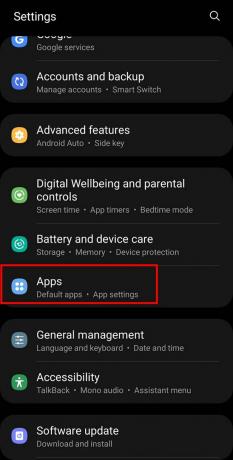
2. Jetzt müssen Sie suchen und auswählen "Gboard“ aus der Liste der installierten Apps auf Ihrem Smartphone.
3. Tippen Sie danach auf „Lagerung" Möglichkeit.

4. Drücken Sie abschließend auf „Daten löschen“, um alles aus Ihrem Tastaturverlauf zu löschen.

Weitere Möglichkeiten zum Löschen des Tastaturverlaufs finden Sie unter – So löschen Sie den Tastaturverlauf auf Android
Häufig gestellte Fragen (FAQs)
Q1. Wie deaktiviere ich die Autokorrektur auf meinem Android-Gerät?
Sie können die Autokorrekturfunktion auf Ihrem Android-Gerät deaktivieren, indem Sie lange auf „," Schlüssel. Daraufhin wird die Seite mit den Tastatureinstellungen angezeigt. Wählen Sie nun das „Autokorrektur" Möglichkeit. Hier müssen Sie nach unten scrollen zum Korrekturen Abschnitt und deaktivieren Sie die Autokorrektur, indem Sie auf den Schalter daneben tippen.
Q2. Wie deaktiviere ich die Autokorrektur auf meiner Samsung-Tastatur??
Öffnen Sie Einstellungen > Allgemeine Verwaltung > Samsung-Tastatur > Automatisch ersetzen. Tippen Sie nun auf den Schalter neben der gewünschten Sprache. Als nächstes müssen Sie auf das „Automatische Rechtschreibprüfung”-Option und tippen Sie dann auf die Schaltfläche zum Ausschalten neben der bevorzugten Sprache. Dieser Schritt hilft Ihnen, die Autokorrekturfunktion auf Ihrer Samsung-Tastatur zu deaktivieren.
Q3.Wie lösche ich meinen Tastaturverlauf?
Um den Tastaturverlauf Ihres Smartphones zu löschen, müssen Sie Ihre mobilen Einstellungen öffnen und auf das tippen Apps oder Apps-Manager Möglichkeit. Suchen Sie nun und wählen Sie „Gboard“ aus der Liste der installierten Apps auf Ihrem Smartphone. Tippen Sie nun auf das „Lagerung" Möglichkeit. Tippen Sie abschließend auf „Daten löschen“, um alles aus Ihrem Tastaturverlauf zu löschen.
Empfohlen:
- So ändern Sie die Größe der Tastatur auf einem Android-Telefon
- Setzen Sie Ihre Tastatur auf die Standardeinstellungen zurück
- So senden Sie Direktnachrichten auf Instagram
- Wie man Outburst auf Zoom spielt
Wir hoffen, dass dieser Leitfaden hilfreich war und Sie konnten Autokorrektur auf Android deaktivieren. Wenn Sie noch Fragen zu diesem Artikel haben, können Sie diese gerne im Kommentarbereich stellen.



